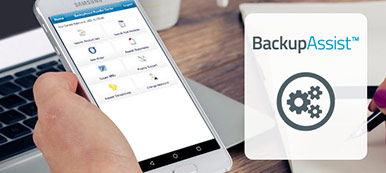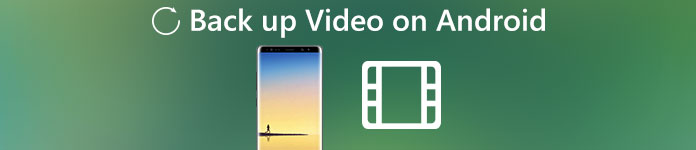
Pourquoi devrions-nous sauvegarder des vidéos sur Android? Nous avons tellement compté sur notre téléphone pour garder nos souvenirs vivants et vivants, quel que soit le système Android ou iOS qui puisse nous permettre de filmer nos moments précieux à tout moment et les conserver dans le dossier vidéo. Cependant, même les appareils les plus précis et les plus perfectionnés peuvent parfois mal fonctionner, tout comme notre téléphone habituel. Au cas où vous auriez le dilemme de faire face au fait que toutes vos vidéos ont disparu et que vous êtes simplement laissés sans aucun moyen de les récupérer, cet article vous montrera comment utiliser Android Backup pour vous aider à vous débarrasser de ce cauchemar.
- Partie 1: Comment sauvegarder une vidéo sur Android
- Partie 2: Comment sauvegarder une vidéo Android sur Google Drive
Partie 1. Comment sauvegarder une vidéo sur Android
Face à cette situation délicate, l’article recommande l’un des logiciels de sauvegarde vidéo les plus utiles et les plus faciles à utiliser pour Android, Sauvegarde et restauration de données Android, qui vous aide à sauvegarder des vidéos sur Android sans aucune restriction. En tant que l'un des logiciels les plus fiables du marché des logiciels, Android Data Backup & Restore offre un grand nombre d'avantages, vous pouvez le découvrir dans ses principales caractéristiques comme suit.
Principales caractéristiques de la sauvegarde et de la restauration de données Android:
- 1. Récupérez des informations importantes telles que les contacts, l'historique du journal des appels et les messages sur vos appareils Android sans effort.
- 2. Enregistrez les données de vos appareils Android et de votre carte mémoire endommagés et détruits par l'eau.
- 3. Prévisualisez et choisissez le fichier exact que vous souhaitez récupérer.
- 4. Sauvegardez vos fichiers sur votre appareil Android sur l'ordinateur.
- 5. Disponible pour divers appareils Android et gratuitement.
Comment sauvegarder une vidéo sur Android avec le programme
Étape 1. Installer et exécuter le programme sur l'ordinateur
Téléchargez et installez le programme à partir du site officiel. Une fois le processus d'installation terminé, vous pouvez lancer Android Data Backup & Restore pour sauvegarder la vidéo sur Android avec un processus simple.

Étape 2. Connecter et sélectionner le type voulu
Maintenant, connectez votre appareil Android à votre PC avec un câble USB afin que l'application puisse détecter votre téléphone. Si vous souhaitez uniquement sauvegarder des vidéos sur Android, vous pouvez simplement cocher la petite case avant "Vidéos" dans la page de sélection du type de données à sauvegarder. Ensuite, après un certain temps, toutes les vidéos sauvegardées sur votre Android seront présentées dans une nouvelle page pop-up.
si tu veux SMS de sauvegarde sur Android, cochez simplement l'option "Messages".

Étape 3. Sauvegarde vidéo sur Android
Comme toutes les vidéos sont à l'écran et attendent que vous choisissiez et sauvegardiez, tout ce que vous avez à faire est de prévisualiser et de choisir les vidéos Android à sauvegarder sur ordinateur une par une avec ce logiciel, et de les sélectionner avec de petites marques. dans de petites boîtes devant eux. Cliquez sur le bouton "Démarrer" en bas à droite de la fenêtre pour sauvegarder des fichiers vidéo spécifiques sur votre appareil Android.
Enfin, vous pouvez sauvegarder des vidéos d'Android sur votre PC sans aucun effort. Si vous constatez que quelque chose ne va pas, vous pouvez appuyer sur "Annuler" à tout moment.

Partie 2. Comment sauvegarder une vidéo Android sur Google Drive
Google Drive est une bonne alternative pour la sauvegarde vidéo Android. En fait, il est lié au téléphone Android, qui offre un stockage gratuit de 15 Go. Il peut non seulement sauvegarder des vidéos Android, mais également partager des fichiers depuis votre appareil Android. Tout ce dont vous avez besoin est un compte Google et le logiciel installé sur votre téléphone Android, vous pouvez en savoir plus sur le processus ci-dessous.
Étape 1. Téléchargez et lancez le programme
En fait, c'est l'application par défaut du téléphone Android. Si le programme n'est pas disponible, vous pouvez le télécharger à partir de Google Play sur votre appareil. Ensuite, lancez Google Drive sur votre appareil Android et assurez-vous que le téléphone est connecté au Wi-Fi.
Étape 2. Configurer les paramètres de téléchargement
Cliquez sur le petit bouton rouge plus en bas à droite, puis appuyez sur "Télécharger" dans la nouvelle page qui apparaît. Entrez votre compte Google avec le mot de passe et l'identifiant corrects pour sauvegarder des vidéos depuis Android.
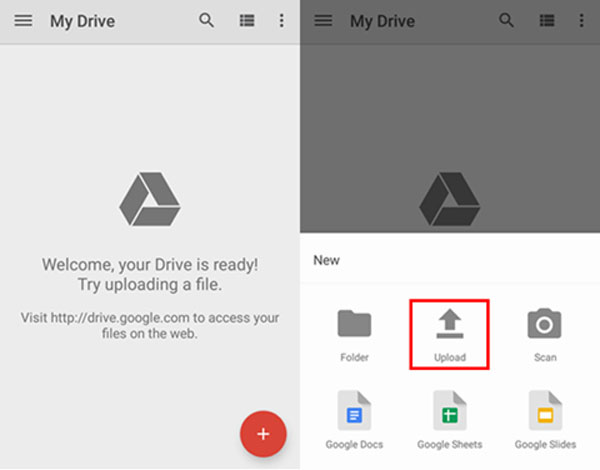
Étape 3. Sauvegarde vidéo sur Android
Sélectionnez les vidéos que vous souhaitez récupérer sur votre téléphone Android et vérifiez-les si vous le souhaitez. Enfin, cliquez sur "Terminé" pour sauvegarder des vidéos d'Android vers le Cloud. Après cela, vous pouvez accéder facilement à la vidéo sur n'importe quel appareil.
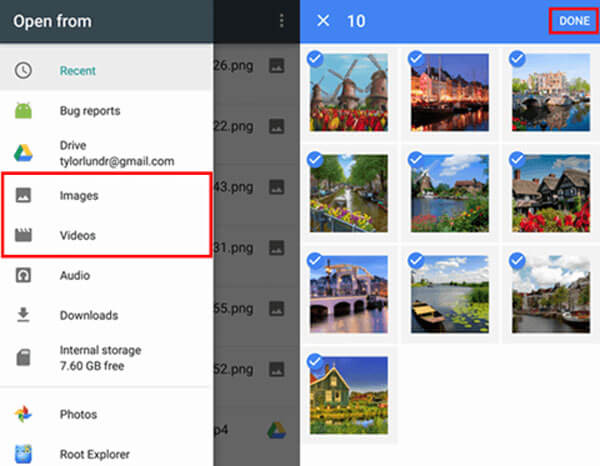
Depuis que Google Drive vous permet de sauvegarder presque tout dans votre Android, tels que des photos, des fichiers audio, des documents Word / Excel / PPT, etc. Vous pouvez avoir la sauvegarde vidéo Android en quelques secondes. Vous pouvez payer pour le stockage supplémentaire nécessaire à la sauvegarde de davantage de vidéos, de films ou de tout autre logiciel Android.
Conclusion
Lorsque vous avez beaucoup de fichiers vidéo importants, vous devez sauvegarder des vidéos sur AndroidSi vous devez stocker les vidéos Android sur un ordinateur, Android Data Backup & Restore devrait être la meilleure solution. Vous pouvez enregistrer les vidéos sur l'ordinateur en un seul clic. Au fait, si vous n'avez pas sauvegardé les vidéos à temps et que vous avez supprimé des vidéos par erreur, ne vous inquiétez pas ! Vous pouvez demander l'aide d'outils professionnels pour récupérer des vidéos supprimées. En ce qui concerne la méthode, vous pouvez enregistrer autant de vidéos que vous le souhaitez. Bien entendu, vous pouvez également sauvegarder la vidéo Android sur Google Drive, qui offre 15 Go d'espace de stockage gratuit. Quelle que soit la solution que vous choisissez, une fois que vous vous êtes assuré que les vidéos Android sont sauvegardées, vous pouvez les supprimer du téléphone Android pour libérer plus d'espace.